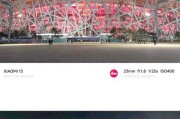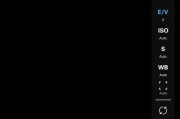在当今数字化时代,我们用手机记录生活的点点滴滴,保存那些值得珍藏的记忆。手机相册是存放这些宝贵瞬间的地方,但面对各种新手机品牌的不同操作界面,如何高效地将照片添加到手机相册中呢?本文将为不同品牌手机用户提供一份全面的指导手册,帮助您简单快捷地完成照片的添加和管理,无论是iPhone用户还是Android用户都能找到对应的操作指南。接下来,让我们开始详细学习如何将照片添加到手机相册中吧。
1.相机拍摄并添加
如果您是通过手机自带的相机拍摄照片,这个过程通常非常简单,大多数手机会自动将照片保存到相册中。但如果您使用的是第三方相机应用,您可能需要手动添加照片到相册。
iPhone用户
1.打开“照片”应用。
2.点击“相簿”标签,找到“相机胶卷”。
3.如果照片未自动显示在此处,您需要在“相簿”列表中找到您使用的第三方相机应用。
4.进入该应用后,通常会有一个“保存到相簿”或类似选项来手动将照片导入到主相册中。
Android用户
1.打开您的相册应用。
2.查看应用是否提供了“保存到相册”或“导入”选项。
3.如果您的手机未自动保存第三方相机拍摄的照片,通常可以在相册应用的设置中找到导入或同步的选项。
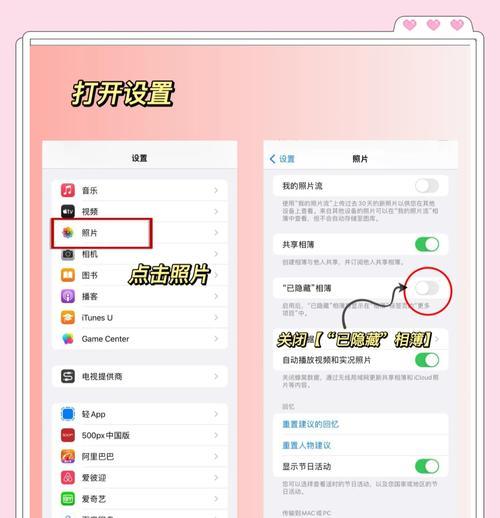
2.通过文件管理器添加
如果您通过电脑或其他方式获得了照片文件,也可以通过手机上的文件管理器将照片添加到相册中。
Android用户
1.打开“文件管理器”。
2.寻找到存储照片的路径,点击照片。
3.选择“移动”或“复制”到指定的相册文件夹中,例如DCIM/Camera。
4.照片就会出现在您的相册应用中。
iPhone用户
iOS系统默认不允许用户直接访问文件系统来移动文件,因此需要使用其他方法:
1.将照片通过AirDrop、蓝牙、邮件或者导入到iCloud照片图库。
2.在“照片”应用中,照片将自动同步到相册中。
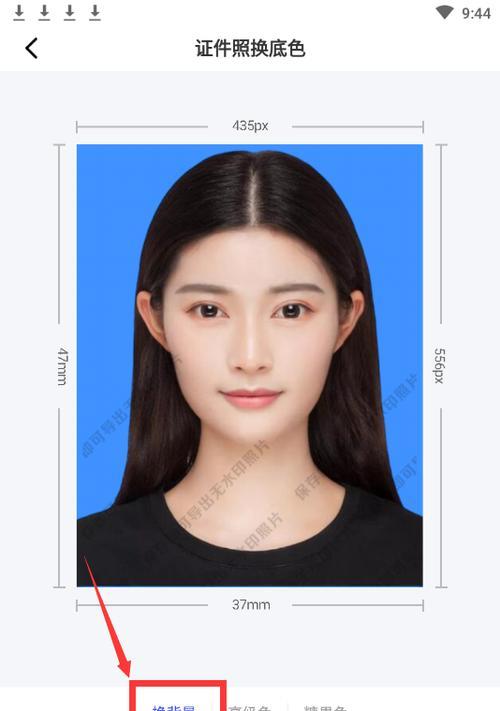
3.使用USB数据线导入
通过USB数据线,可以将照片从电脑或其他设备导入到手机中。
Android用户
1.使用USB数据线将手机连接到电脑。
2.在电脑上打开手机的存储盘。
3.将照片文件复制到手机相册文件夹(DCIM/Camera)。
4.断开连接后,在手机相册中刷新查看新照片。
iPhone用户
1.使用USB数据线将iPhone连接到电脑。
2.在电脑上打开iTunes(或您使用的第三方应用)。
3.选择您的设备,然后点击“照片”选项。
4.将照片同步到您的设备的“照片应用”同步文件夹中(默认是电脑的“图片”文件夹下的“我的照片”文件夹)。
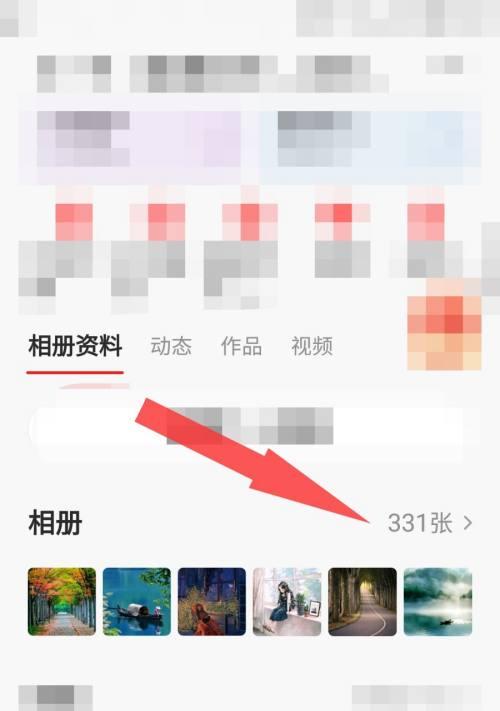
4.使用云服务同步
常见的云服务如iCloud、GooglePhotos、OneDrive等能够帮助我们同步手机和电脑中的照片。
iPhone用户
1.确保已开启iCloud照片图库。
2.打开“设置”,进入“您的名字>iCloud>照片”,开启“iCloud照片图库”。
Android用户
1.打开手机的云服务应用,如GooglePhotos。
2.在应用内选择同步到云端的相册文件夹。
3.在需要时,可以从云服务中下载照片到手机相册。
5.其他工具和应用使用
还可以利用第三方应用或工具来管理和添加照片到手机相册中。
Android用户
1.从GooglePlay商店下载如Dropbox、MicrosoftOneDrive等应用。
2.使用这些应用上传照片到云端。
3.从应用或相应网站上直接保存到手机相册中。
常见问题与实用技巧
问题1:如何解决照片导入后未显示的问题?
确认照片的文件格式和大小是否符合手机相册的要求。
尝试重启手机后再次查看照片。
检查是否有隐私或同步权限设置阻止了照片的显示。
问题2:照片导入后占用空间太大,如何优化?
清理手机中的重复照片和不需要的文件。
利用手机相册的编辑功能,压缩照片的大小。
定期备份照片到电脑或云服务并清理手机内存。
实用技巧1:备份与恢复
定期备份手机相册到电脑或云服务,以防数据丢失。
在更换新手机时,通过云服务或备份文件恢复您的照片集。
实用技巧2:整理与管理
使用相册应用中的标签、分类和搜索功能来整理您的照片。
创建相册文件夹,将照片按日期、事件或类别分组存放。
通过以上详细的步骤和技巧,您应该能够轻松地将照片添加到手机相册中。记住,定期整理和备份您的照片集,以确保它们安全和易于查找。随着技术的不断发展,手机拍照和存储功能将会越来越先进,而掌握这些基本操作,您可以更加自信地探索自己手机的全部潜力。
标签: #手机